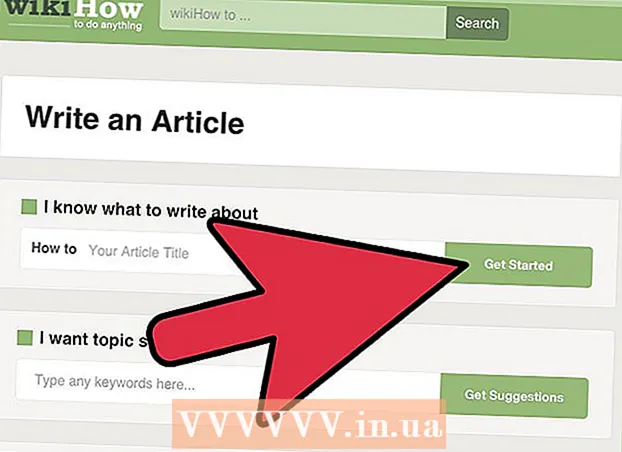Szerző:
Robert Simon
A Teremtés Dátuma:
17 Június 2021
Frissítés Dátuma:
24 Június 2024
![YNW Melly - 223s ft. 9lokknine [Official Audio]](https://i.ytimg.com/vi/DYIl-OCZYA4/hqdefault.jpg)
Tartalom
Ez a cikk bemutatja, hogyan lehet képeket másolni a számítógépről az USB-re.
Lépések
1/2-es módszer: Mac-en
Helyezze az USB-t a Mac számítógépbe. A számítógépnek általában téglalap alakú, USB portnak nevezett portjai vannak a laptop testének mindkét oldalán vagy a képernyő hátulján, a billentyűzet falán vagy az asztali CPU-n. Helyeznie kell az USB-t a megfelelő portba.
- Az USB-portok tetején műanyag párna található; megtalálja az USB csatlakozót is hasonló műanyag párnával. Csatlakoztatnia kell az USB-t a számítógép portjához, hogy a műanyag dugó alatta legyen.
- Ha nem sikerül az USB portot behelyeznie, próbálkozzon az USB elforgatásával.
- Egyes Mac számítógépeken azonban nincs USB-port.

Nyissa meg a Findert egy kék arc ikonnal a Mac dokkolójában, általában a képernyő alján.- Az USB megjelenhet, amint csatlakoztatja a számítógéphez, ebben az esetben nem kell megnyitnia a Findert.

Kattintson az USB nevére a Finder ablak bal alsó sarkában, közvetlenül az "Eszközök" fejléc alatt. Ez megnyitja az USB ablakot, így elmentheti a képet.- Ha az USB flash meghajtó megjelenik, amint csatlakoztatja a Mac-hez, kihagyhatja ezt a lépést.
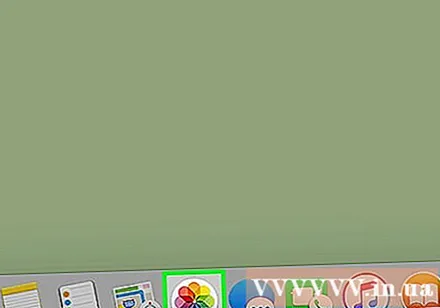
Nyissa meg a Fotók alkalmazást a Dockban megjelenő fehér alapon található színes kerékkerék ikonnal.
Kattintson és húzza a fényképet az USB ablakra. Amikor elengedi az egérgombot, a kép "leejti" az USB ablakot, és befejeződik a képek másolása a számítógépről az USB-re.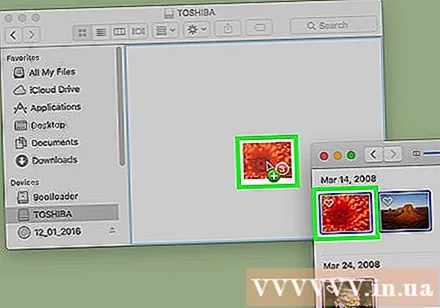
- Alapértelmezés szerint nem helyezheti át a fényképeket a számítógépről az USB-re, csak másolhatja őket. Ha fényképeket szeretne áthelyezni a számítógépről, törölnie kell azokat a számítógépen, miután átmásolta a képeket az USB-re.
- Tarthatja lenyomva a gombot ⇧ Shift Miközben rákattint több fotó kijelölésére, vagy kattintson és húzza az egérmutatót a másolni kívánt képek számára.
Ismételje meg ezt a lépést az összes feldolgozandó képhez. Az USB memória kapacitásától függően mentheti a képek számát.
- Például a 64 GB-os memóriával rendelkező USB-n tárolható a 64 GB-os kapacitású fényképek száma.
Kattintson a "Kiadás" gombra a felfelé mutató nyíl ikonnal az USB neve mellett a Finder ablakban. Tegye ezt annak érdekében, hogy a fájlok ne sérüljenek meg, amikor eltávolítja az USB flash meghajtót.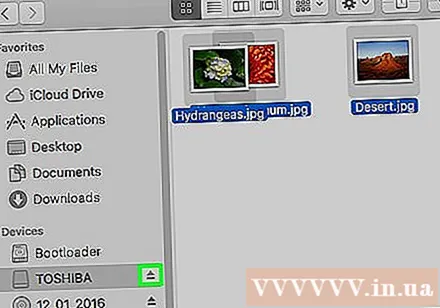
Távolítsa el az USB-t. A fotót mostantól USB-re mentette. Ha képeket szeretne átvinni egy USB flash meghajtóról egy másik számítógépre, egyszerűen helyezze be az USB flash meghajtót a számítógépbe, és húzza a fényképeket az USB-ről a számítógép Képek mappájába. hirdetés
2/2 módszer: Windows rendszeren
Helyezze be az USB-t a Windows számítógépbe. A számítógépnek általában téglalap alakú, USB portnak nevezett portjai vannak a laptop testének mindkét oldalán, vagy a képernyő hátulján, a billentyűzet falán vagy az asztali CPU-n. Helyeznie kell az USB-t a megfelelő portba.
- Az USB-portok tetején műanyag párna található; megtalálja az USB csatlakozót is hasonló műanyag párnával. Csatlakoztatnia kell az USB-t a számítógép portjához úgy, hogy a műanyag dugó alatta legyen.
- Ha nem sikerül az USB portot behelyeznie, próbálkozzon az USB elforgatásával.
Nyissa meg a "Saját PC" elemet a számítógép képernyőjén található ikonnal. Megtalálhatja az asztalon, vagy megnyithatja a Start menüből: kattintson a Start ikonra a képernyő bal alsó sarkában, majd válassza a Saját PC.
- Néhány számítógépen a Saját PC-t "Sajátgépnek" is hívják.
- A Windows megkérdezheti, milyen műveletet szeretne végrehajtani az USB-meghajtóval. Kattintson rendben amikor megkérdezik, választhat Nyissa meg a mappát a fájlok megtekintéséhez (Mappa megnyitása fájlok megtekintéséhez) az USB ablakának megnyitásához.
Kattintson duplán az USB nevére az ablak közepén az "Eszközök és meghajtók" szakasz alatt.
- Ha a pendrive megjelenik, amint az USB csatlakozik a Mac-hez, kihagyhatja ezt a lépést.
Kattintson a jobb gombbal a mappára Képek (Fotó) a Saját PC ablak bal oldalán.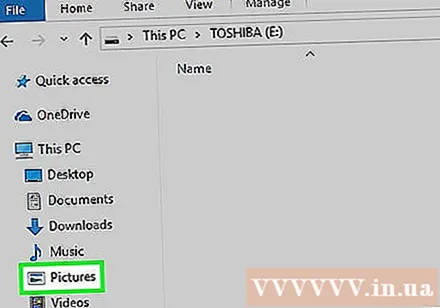
- Ha az USB ablak megjelenik, amint az USB csatlakozik a számítógéphez, kattintson a bal egérgombbal Képek.
Kattintson a gombra Megnyitás új ablakban (Új ablakban nyílik meg). Ez megnyit egy ablakot egy "Képek" mappával - amely a számítógép képének alapértelmezett helye.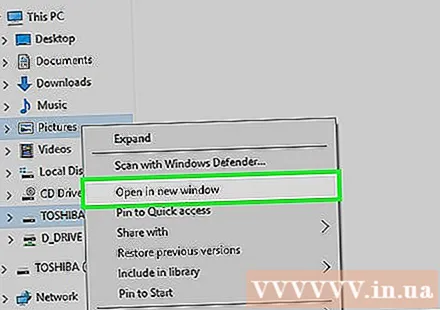
- Ha az USB flash meghajtó megjelenik, amint csatlakoztatja a Mac-hez, kihagyhatja ezt a lépést.
Amikor elengedi az egérgombot, a kép "leejti" az USB ablakot, és befejeződik a képek másolása a számítógépről az USB-re.
- Alapértelmezés szerint nem helyezheti át a fényképeket a számítógépről az USB-re, csak másolhatja őket. Ha fényképeket szeretne áthelyezni a számítógépről, azokat törölnie kell a számítógépen, miután átmásolta a képeket az USB-re.
- Tarthatja lenyomva a gombot ⇧ Shift Miközben rákattint több fotó kijelölésére, vagy kattintson az egérmutatóval, és húzza az egérmutatót a másolni kívánt képek számára.
Ismételje meg ezt a lépést az összes feldolgozandó képhez. Az USB memória kapacitásától függően mentheti a képek számát.
- Például a 64 GB-os memóriával rendelkező USB-n tárolható a 64 GB-os kapacitású fényképek száma.
Kattintson a jobb gombbal a "Sajátgép" alatt az "Eszközök és meghajtók" fejléc alatt található flash meghajtó ikonjára.
Kattintson az "Eject" gombra annak biztosítására, hogy a fájlok ne sérüljenek meg, amikor eltávolítja az USB flash meghajtót.
Távolítsa el az USB-t. A fényképed mostantól a pendrive-ra ment. Ha fényképeket szeretne átvinni egy USB flash meghajtóról egy másik számítógépre, egyszerűen csatlakoztassa az USB-t ehhez a számítógéphez, és húzza a fényképeket az USB-ről a számítógép Képek mappájába. hirdetés
Tanács
- Ez a művelet minden meghajtóra vonatkozik, a flash meghajtóktól, a merevlemezektől a MicroSD kártyákig.
- Ha Chromebookot használ, az USB-t továbbra is a szokásos módon csatlakoztatja a számítógépéhez, majd a Fájlok ablak megnyitásához kattintson a képernyő alján lévő három pontból álló négyzet alakú ikonra. Kattintson a Fájlok ablak bal alsó sarkában található eszköztárra, válassza ki a flash meghajtó nevét, és adjon hozzá fotókat.
Figyelem
- Az USB-meghajtó helytelen kiadása, mielőtt kivenné a számítógépről, fájlkárosodást vagy veszteséget okozhat.